összefoglaló
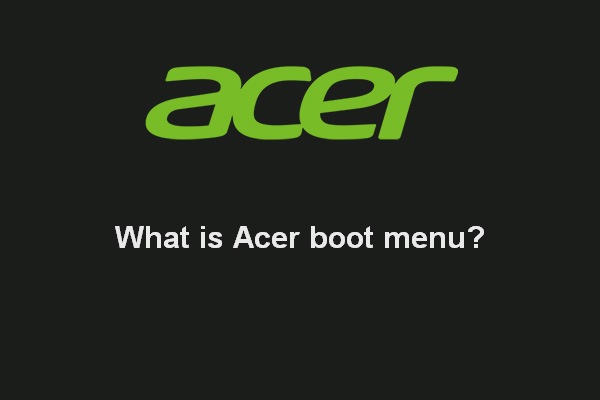
az Acer a számítógépek (asztali számítógépek, laptopok, táblagépek) és egyéb kapcsolódó termékek (okostelefonok, monitorok, felhőmegoldások stb.). Az Acer számítógépet világszerte széles körben használják. A MiniTool ezen bejegyzésében beszéljünk az Acer boot menüjéről, amely felelős az eszköz indításáért. Mit tartalmaz a boot menü? Hogyan férhet hozzá? Hogyan lehet megváltoztatni a rendszerindítási sorrendet az Acer laptopon?
Gyors Navigáció :
- mi az Acer Boot Menu
- Acer Boot USB-ről
- Boot USB-ről nem működik
- Acer Secure Boot
- ítélet
mi az Acer Boot Menu
mi a boot menü? Szó szerint ez egy menü, amely a számítógép indításáért felelős. Alapértelmezés szerint a számítógép normál indításakor nem látja a rendszerindítási menüt (más néven indítási menüt). De ha elég óvatos, rájön, hogy van egy képernyőn megjelenő prompt, amely megmondja, hogy melyik gombot nyomja meg a rendszerindító menü egyszerű eléréséhez.
az Acer rendszerindító menüjében sok lehetőség található: Rendszerinformációk, rendszerindító eszköz beállításai, BIOS beállítás stb., csakúgy, mint a többi számítógép indítási menüje. Ezek az opciók nagyon hasznosak, ha speciális igényei vannak (a merevlemez helyett USB/CD/DVD-ről történő indítás), vagy olyan problémákba ütköznek, amelyeket a rendszerindító menü beállításainak megváltoztatásával kell kijavítani.

a csökkentett módba való indítás, az Indítási javítás és más állapotok nagyon hasznosnak bizonyultak a & rendszerekhez való hozzáféréshez.
hogyan érhető el az Acer Boot Menu & Acer BIOS
az Acer számos modellt kínál (például Aspire One, Aspire Timeline és Aspire v3/v5/v7), hogy megfeleljen a felhasználók különböző követelményeinek. Bár sok közös vonásuk van, az Acer boot menu gomb nem ugyanaz. Az F12 a leggyakoribb gomb, amelyet meg kell nyomni az Acer laptop (és asztali) boot menüjének eléréséhez.
Hogyan juthatok el az Acer rendszerindító menüjéhez?
- kérjük, állítsa le Acer laptopját.
- tartsa lenyomva az F12 billentyűt a billentyűzeten a kezdetektől. (Bár az F12 megnyomása csak akkor szükséges, ha megjelenik az Acer logó, jobb, ha továbbra is megnyomja, ha hiányzik az ablak; egy pillanat alatt eltűnik.)
- miután belépett a boot menübe, navigálhat a megfelelő boot opciókhoz, és módosíthatja azokat a nyílbillentyűk megnyomásával. (Kérjük, ne felejtse el menteni a módosításokat, amikor kilép a boot menüből.)
a másik két általánosan használt kulcs az Acer boot menu Windows 10 eléréséhez az Esc és az F9.
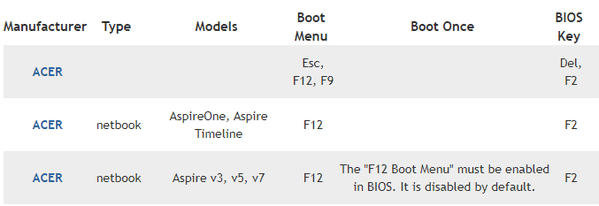
hogyan engedélyezhetem az F12 rendszerindító menüt az Acer-en?
- nyomja meg az F12 billentyűt az Acer boot menü eléréséhez.
- lépjen a Főmenü fülre a jobb nyíl gomb megnyomásával.
- nyomja meg a lefelé mutató nyilat az F12 rendszerindító menü kiválasztásához.
- nyomja meg az Enter billentyűt a letiltott állapot engedélyezettre váltásához.
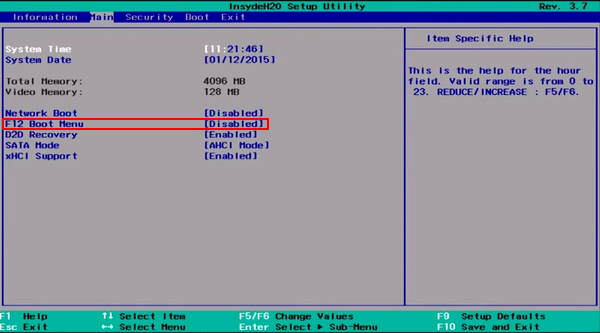
mi az Acer BIOS?
valójában az Acer BIOS (Basic Input/Output System) az Acer boot menü része; benne van. A BIOS setup menüben megadhatja a használni kívánt eszközt, a rendszerindítási sorrendet, valamint a BIOS-hoz kapcsolódó funkciók beállítását. A BIOS beállítások menüjének eléréséhez a leggyakoribb Acer BIOS gomb az F2. Ha ez nem működött, megpróbálhatja elérni a BIOS menüt a Del megnyomásával, amely egy másik gyakran használt kulcs az Acer számítógépeken.
hogyan érhető el az Acer BIOS?
a számítógép indítása/újraindítása után megnyomhatja az F2, az általánosan használt Acer BIOS billentyűt az indítási sorrend szüneteltetéséhez. Ez egy egyszerű módja annak, hogy elindítsa az Acer BIOS menüt (beállítási menü), de meg kell nyomnia a gombot, hogy elkerülje a megfelelő ablak és idő hiányát. Miután az Acer laptop boot menü megjelenik a számítógép képernyőjén, megkaphatja a kívánt információkat, vagy megváltoztathatja a beállításokat a bal, jobb, fel és le nyílbillentyűkkel.
tudja frissíteni az Acer BIOS-t?
- győződjön meg arról, hogy az Acer laptop teljesen fel van töltve, vagy helyezze be az Acer asztali adaptert egy elektromos aljzatba.
- indítsa el az Acer számítógépet.
- nyomja meg a Windows + S billentyűkombinációt, és írja be az információkat a keresőmezőbe.
- válassza ki a rendszerinformációkat a keresési eredményből.
- keresse meg a BIOS verzió / Dátum opciót az elem oszlopban.
- készítsen képernyőképet vagy készítsen képet a verzió/Dátum információiról (az információkat manuálisan is felírhatja).
- nyisson meg egy webböngészőt, és lépjen az Acer hivatalos oldalára.
- keresse meg az Acer modell BIOS-ját.
- kattintson a letöltés és a várakozás gombra.
- nyissa meg vagy ZIP fájlt, és kattintson duplán a denevérre.
- kövesse a képernyőn megjelenő utasításokat a BIOS frissítéséhez az Acer számítógépen.

néhányan azt mondták, hogy számítógépük nem tud elindulni a BIOS frissítése után. Kérjük, ne aggódjon túl sokat, mivel számos megoldás létezik rá.
Click to tweet
Acer Boot USB-ről
alapértelmezés szerint az Acer számítógép merevlemezről indul. Ha az Acer-t USB-ről szeretné indítani a Windows 10 rendszeren, akkor módosítania kell a rendszerindítási sorrendet a BIOS-ban.
a rendszerindítási sorrend megváltoztatásának lépései Windows 10:
- állítsa le az Acer számítógépet.
- nyomja meg az Acer BIOS gombot, az F2 vagy a Del billentyűt a BIOS beállítási ablakának eléréséhez.
- nyomja meg a jobb nyilat a billentyűzeten a Boot menu fül kiválasztásához.
- állítsa be a rendszerindítási prioritási sorrendet a fel és le nyilak segítségével. (Tegye a cél USB opciót először a listába.)
- lépjen ki a setup utility-ből, és ne felejtse el menteni a módosításokat (shift to Exit, majd nyomja meg az Igen gombot).
Hogyan Lehet Biztonságosan Megváltoztatni A Rendszerindítási Sorrendet A Windows Eszközön?
hogyan kell indítani az USB-ről az Acer laptopon
az alábbi útmutató az USB-ről történő indításhoz a CD-ről történő indításhoz is működik.
- csatlakoztassa megfelelően az USB-meghajtót az Acer laptophoz.
- indítsa újra az Acer számítógépet, majd nyomja meg az Acer BIOS gombot a BIOS menübe való belépéshez.
- módosítsa a rendszerindítási sorrendet, így az USB opció lesz az első elem a rendszerindítási prioritások listájában.
- lépjen ki a BIOS-ból és mentse a módosításokat.
- az Acer laptop sikeresen elindul, ha az USB rendszerindító meghajtó rendben van, és a BIOS beállításai helyesek.
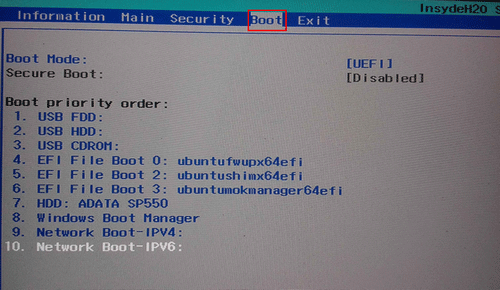
az USB-ről történő indítás nem működik
néhányan azt mondták, hogy megpróbálták a Windows-ot USB-ről indítani egy laptopban, de nem sikerült sem az UEFI, sem a Legacy használatával. Ez történik az Acer laptop felhasználóival is; számos oka van annak, hogy felelős legyen a rendszerindítási hibáért (a PC figyelmen kívül hagyja a rendszerindítási sorrendet az egyik leggyakoribb ok). Ebben az esetben jobb, ha kövesse az alábbi lépéseket, hogy saját maga hozzon létre egy indítható USB-lemezt, és használja az adatok helyreállítására az Acer sérült belső merevlemezéről.
kényszerítse a rendszerindítást USB-ről & adatok helyreállítása
kipróbálta a fenti módszereket (a & elérése az Acer boot menü és az Acer BIOS módosításával) az Acer USB-ről történő indításához, de nem sikerült? Ne aggódjon; van egy másik megoldás az Acer USB-ről történő indítására: indítható USB lemez vagy CD/DVD kézi létrehozása és az Acer indítása vele.
szerezzen be egy MiniTool Power Data Recovery kiadást, amely tartalmazza a WinPE bootolható Builder beépülő modult.
- számos licenc biztosított a felhasználók számára; kérjük, válasszon megfelelőt a licenc-összehasonlító oldal böngészése után.
- mentse a telepítőprogramot egy másik számítógépre -> kattintson rá duplán -> kövesse az utasításokat a szoftver megfelelő telepítéséhez.

Hogyan hozzunk létre egy bootolható USB lemezt (ez is működik, hogy hozzon létre egy bootolható CD/DVD)?
- kattintson duplán az ikonra a szoftver elindításához -> másolja & illessze be licencét a regisztrációs ablak szövegdobozába -> kattintson a Regisztráció gombra a folytatáshoz.
- várjon néhány másodpercet, amíg meg nem jelenik a Köszönöm ablak -> kattintson az OK gombra a szoftverbe való belépéshez.
- csatlakoztasson egy USB flash meghajtót a számítógéphez (győződjön meg róla, hogy nincs adat, vagy a rajta lévő adatokra már nincs szükség) -> kattintson a rendszerindító kiadás ikonjára a jobb felső részen.
- válassza ki a média típusát a WinPE-alapú média MiniTool plug-in segítségével.
- kövesse a képernyőn megjelenő utasításokat a Média céljának kiválasztásához, majd várja meg, amíg az USB-lemez építési folyamata befejeződik.
- kattintson a Befejezés gombra, és most már megfelelően eltávolíthatja az USB-meghajtót a számítógépről.
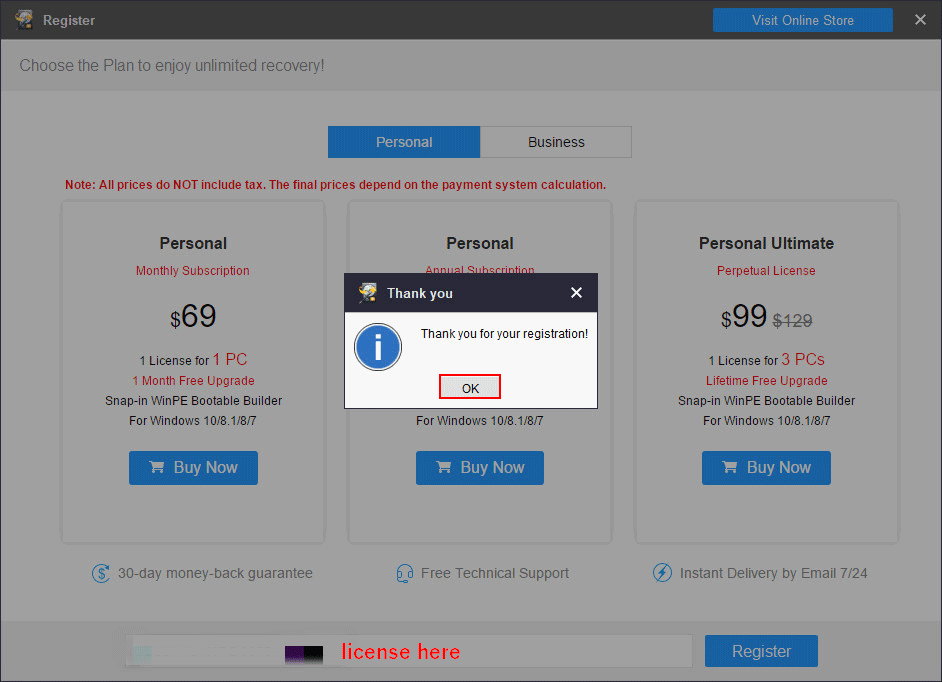

ha hasznos adatai vannak az USB-n, de elfelejtette biztonsági másolatot készíteni/átvinni őket a rendszerindító lemez felépítése előtt, akkor jobb, ha követi az ebben a cikkben említett lépéseket az USB stick helyreállításának végrehajtásához a számítógépen.
hogyan lehet kényszeríteni a rendszerindítást USB-ről (működik az Acer Aspire és más sorozatokhoz)?
- kapcsolja ki az Acer laptopot.
- helyezze be az éppen most készített indítható USB lemezt a laptopba, és kapcsolja be újra az Acer-t.
- nyomja meg gyorsan az F12 gombot a billentyűzeten a splash képernyő után.
- a nyílbillentyűkkel válassza ki az USB-meghajtót első rendszerindító eszközként.
- nyomja meg az Enter billentyűt, és várja meg, amíg a laptop automatikusan elindul.
hogyan lehet visszaállítani az adatokat a bootolható USB meghajtó?
- nyomja meg bármelyik gombot a számítógép indításához a rendszerindító lemezről, ahogy a rendszer kéri.
- várjon néhány másodpercet, amíg meg nem jelenik a képernyőfelbontás változó ablaka.
- megvárhatja a visszaszámlálás befejezését, vagy kattintson az OK gombra a folytatáshoz.
- a következő szoftverindító ablakban megvárhatja a visszaszámlálást, vagy kattintson az OK gombra.
- kattintson az első lehetőségre a MiniTool PE Loader ablakban a MiniTool Power Data Recovery helyes elindításához.
- Kérlek, válassz logikai meghajtók a bal oldalsávból, amikor belépsz a fő szoftverfelületre.
- adja meg azt az Acer meghajtót, amely a szükséges adatokat a jobb oldali ablaktáblában tárolja. Ezután kattintson duplán rá a teljes vizsgálat elindításához.
- várja meg a szkennelés folyamatát; a meghajtó kapacitásától, az adatmennyiségtől és egyéb tényezőktől függően eltarthat egy ideig.
- Böngészés a fájlok és mappák találhatók a merevlemezen az Acer; válassza ki azokat, amelyekre valóban szüksége van, Pipa hozzáadásával az egyes elemek előtti négyzetmezőbe.
- kattintson a Mentés gombra.
- válassza ki az Acer laptopon helyreállítandó kiválasztott fájlok tárolási útvonalát. Csatlakoztatnia kell egy külső meghajtót az Acer számítógéphez, és azt kell kiválasztania céltárhelyként.
- kattintson az OK gombra a megerősítéshez, és várjon, amíg meg nem jelenik egy gratuláló ablak, amely azt mondja, hogy a fájlok sikeresen helyreálltak.


bónusz tipp:
előfordulhat, hogy az USB flash meghajtót a számítógép nem ismeri fel, vagy nem jelenik meg rajta. Számos oka van ennek a problémának; kérjük, keresse meg őket és a megfelelő megoldásokat ezen az oldalon.
Acer Secure Boot
ha elég óvatos vagy, az Acer Boot menüben találsz egy biztonságos rendszerindítási lehetőséget. Valójában ez egy egyedülálló és innovatív funkció, amelyet arra terveztek, hogy megakadályozza a rosszindulatú szoftverek vagy jogosulatlan adathordozók betöltését az indítási folyamat során.
a Biztonságos rendszerindítás alapértelmezés szerint engedélyezve van, de előfordulhat, hogy le kell tiltania, ha kettős rendszerindítást szeretne beállítani. Így tilthatja le a biztonságos rendszerindítást a BIOS-ban a Windows rendszert futtató Acer notebookok számára 8:
- állítsa le teljesen az Acer laptopját.
- kapcsolja be, majd nyomja meg többször az F2 billentyűt, amíg be nem lép a BIOS-ba.
- a biztonság kiválasztásához használja a jobb nyílgombot.
- a lefelé mutató nyíl segítségével válassza ki a felügyeleti Jelszó beállítása lehetőséget, majd nyomja meg az Enter billentyűt.
- jelszó létrehozása & nyomja meg az Enter billentyűt; erősítse meg a jelszót & nyomja meg az Enter billentyűt.
- a jobb nyílbillentyűvel válassza ki a rendszerindítást.
- a lefelé mutató nyíl segítségével válassza ki a biztonságos rendszerindítást, majd nyomja meg az Enter billentyűt.
- válassza a Letiltva lehetőséget, majd nyomja meg az Enter billentyűt.
- nyomja meg az F10 billentyűt, majd kattintson az Igen gombra.
ez az Acer táblagép biztonságos indításának letiltására is alkalmas.
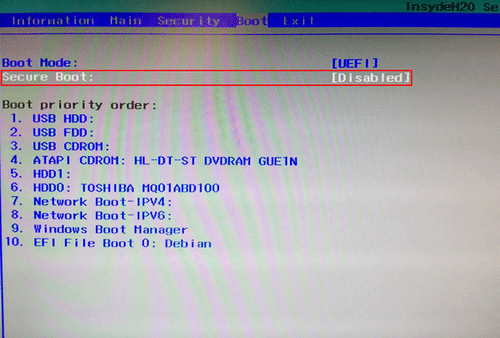
hogyan lehet letiltani a biztonságos rendszerindítást az UEFI / BIOS-ban a Windows rendszert futtató Acer asztali számítógépekhez 8:
- állítsa le az Acer desktop alkalmazást.
- nyomja meg a Delete gombot az UEFI/BIOS beírásához.
- válassza ki a hitelesítést a jobb nyílbillentyűvel.
- válassza a Biztonságos indítás lehetőséget -> nyomja meg az Enter billentyűt -> válassza a letiltott lehetőséget.
- válassza ki a rendszerindítási beállításokat a jobb nyíllal.
- válassza a CSM indítása lehetőséget – > nyomja meg az Enter billentyűt – > mindig lehetőséget.
- nyomja meg az Enter -> nyomja meg az F10 -> kattintson az Igen gombra.
egyes modelleknél van egy rendszerindító szűrő opció, amelyet Legacy-re kell változtatni.

hibaelhárítás biztonsági rendszerindítási hiba
az Acer biztonsági rendszerindítási hiba forró téma az Acer asztali / laptop / táblagép felhasználók körében; bármely Acer modellnél előfordulhat. A következő módszerek megmutatják, hogyan lehet elhárítani a biztonsági rendszerindítási hibát az Acer-en.
TÖBBET SZERETNE TUDNI AZ ACER RECOVERY – RŐL?
#1. A Biztonságos indítás letiltása
a lépéseket a fenti szakasz tartalmazza.
#2. Fuss SFC
- kapcsolja ki az Acer számítógépet, majd kapcsolja be újra.
- tartsa lenyomva a Shift billentyűt, amikor megjelenik a bejelentkezési képernyő.
- kattintson a Start -> kattintson a Power -> válassza az Újraindítás lehetőséget.
- válassza a Hibaelhárítás lehetőséget az opció kiválasztása ablakban.
- válassza a Speciális beállítások lehetőséget -> kattintson a Parancssor elemre.
- írja be az sfc/ scannow parancsot, majd nyomja meg az Enter billentyűt.
- várja meg, amíg a vizsgálat befejeződik.
megpróbálhatja futtatni a DISM-et is, ha az SFC futtatása nem működik (hogyan lehet kijavítani, ha a DISM sikertelen?).

#3. Indítási javítás
- ismételje meg az 1 ~ 4 lépést a 2.módszerben (futtassa az SFC-t).
- válassza a Speciális beállítások lehetőséget – > kattintson az Indítási javítás elemre.
- várja meg az öndiagnosztikai és javítási folyamat végét.

a Laptop javítása nagyon szükséges, mivel különböző okok miatt mindig számos probléma merül fel a laptopon.
#4. Rendszer-visszaállítás
- ismételje meg az 1 ~ 4 lépést a 2.módszerben.
- válassza a Speciális beállítások lehetőséget – > kattintson a Rendszer-visszaállítás elemre.
- várja meg az újraindítási folyamatot.
- válassza ki a fiókját, és írja be a megfelelő jelszót.
- válasszon ki egy visszaállítási pontot a listából.
- várja meg, amíg a visszaállítás befejeződik.

hogyan lehet a legtöbbet kihozni a rendszer-Visszaállításból A Windows 10 rendszerben?
#5. A számítógép alaphelyzetbe állítása
- ismételje meg az 1 ~ 4 lépést a 2.módszerben.
- válassza a számítógép visszaállítása lehetőséget.
- válasszon a fájljaim megtartása és minden eltávolítása közül.
- kattintson a Visszaállítás gombra, és várjon.

emellett megpróbálhatja helyreállítani a rendszert egy rendszerképből vagy egy tiszta telepítés végrehajtásával.
Click to tweet
Verdict
az Acer számítógépeket (asztali számítógépek, notebookok/laptopok és táblagépek) széles körben használják szerte a világon. A rendszerindító menü nagyon fontos az Acer indításakor az Ön számára. Meg kell ismernie az Acer boot menüt és az Acer BIOS-t, különösen akkor, ha meg kell változtatnia a rendszerindítási sorrendet (egy másik eszközről történő indításhoz), vagy be kell futnia a rendszerindítási hiba eseteibe.
ez a bejegyzés bemutatja az Acer boot menüt és opciókat, megtanítja az Acer USB-ről történő indítását, és megmutatja, hogyan kell hibaelhárítani, ha az Acer security boot sikertelen. Kérjük, vegye fel azt a részt, amelyet leginkább érdekel az olvasás.